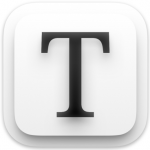
Typora快捷键速查表
2024 年 12 月 20 日
文章浏览量: 209
Typora是一款流行的 Markdown 编辑器,因其简洁的界面和高效的功能而广受欢迎。它支持实时预览,拥有丰富的快捷键功能,极大地提高了用户的编辑效率。
查看
| 快捷键 | 功能描述 |
|---|
Ctrl | 源码模式 |
Ctrl+Shift+- | 缩小 |
Ctrl+Tab | 切换已打开的文档 |
Ctrl+Shift+1 | 大纲 |
Ctrl+Shift+2 | 文章 |
Ctrl+Shift+0 | 实际大小 |
Shift+F12 | 切换开发者工具 |
Ctrl+Shift+= | 放大 |
F11 | 切换全屏 |
Ctrl+Shift+3 | 文件树 |
F8 | 专注模式 |
F9 | 打字机模式 |
Ctrl+Shift+L | 切换侧边栏 |
格式
| 快捷键 | 功能描述 |
|---|
Alt+Shift+5 | 删除线 |
Ctrl+B | 加粗 |
Ctrl+K | 超链接 |
Ctrl+\ | 清除格式 |
Ctrl+Shift+` | 代码 |
Ctrl+U | 下划线 |
Ctrl+I | 斜体 |
Ctrl+Shift+I | 图像 |
段落
| 快捷键 | 功能描述 |
|---|
Ctrl+0 | 段落 |
Ctrl+1+2+3+4+5+6 | 标题 1 到 6 |
Ctrl+Shift+[ | 有序列表 |
Ctrl+Shift+K | 代码块 |
Ctrl+Shift+Q | 引用 |
Ctrl+]+Shift+Tab | 减少缩进 |
Ctrl+Shift+] | 无序列表 |
Ctrl+Shift+M | 数学块 |
Ctrl+T | 表格 |
Ctrl+= | 增加标题级别 |
Ctrl+- | 降低标题级别 |
Ctrl+[+Tab | 增加缩进 |
编辑
| 快捷键 | 功能描述 |
|---|
Ctrl+End | 跳转到底部 |
Ctrl+L | 选择行/句子 |
Shift+F3+Shift+enter | 查找上一个 |
Ctrl+E | 选择样式范围 |
F3+enter | 查找下一个 |
Ctrl+Shift+backspace | 删除行(在表格中) |
Ctrl+Shift+V | 粘贴为纯文本 |
Ctrl+C | 复制 |
Ctrl+D | 选择单词 |
Ctrl+Shift+D | 删除单词 |
Ctrl+Shift+C | 复制为 Markdown |
Ctrl+X | 剪切 |
Ctrl+J | 跳转到选择 |
Ctrl+H | 替换 |
Ctrl+A | 全选 |
Ctrl+Home | 跳转到顶部 |
Ctrl+F | 查找 |
Shift+enter | 新行 |
Ctrl+V | 粘贴 |
enter | 新段落 |
文件
| 快捷键 | 功能描述 |
|---|
Ctrl+, | 偏好设置 |
Ctrl+O | 打开 |
Ctrl+W | 关闭 |
Ctrl+Shift+S | 另存为 / 复制 |
Ctrl+Shift+N | 新建窗口 |
Ctrl+N | 新建 |
Ctrl+S | 保存 |
Ctrl+Shift+T | 重新打开已关闭的文件 |
Ctrl+P | 快速打开 |
下载Typora Windows快捷键速查表PDF
我们提供 Typora Windows快捷键 PDF下载功能。请点击下载按钮以获取文件。请注意,生成 PDF 可能需要一些时间,请耐心等待。 下载
查看
| 快捷键 | 功能描述 |
|---|
F8 | 专注模式 |
F9 | 打字机模式 |
⌘+⌃+3 | 文件树 |
⌘ | 源码模式 |
⌘+⌃+1 | 大纲 |
⌘+⌃+2 | 文章 |
⌘+⌥+F | 切换全屏 |
⌘+⇧+L | 切换侧边栏 |
⌘+` | 切换已打开的文档 |
- | 切换开发者工具 |
格式
| 快捷键 | 功能描述 |
|---|
⌘+⌃+I | 图像 |
⌘+\ | 清除格式 |
⌘+U | 下划线 |
⌘+I | 斜体 |
⌃+⇧+` | 删除线 |
⌘+K | 超链接 |
⌘+B | 加粗 |
⌘+⇧+` | 代码 |
段落
| 快捷键 | 功能描述 |
|---|
⌘+⌥+C | 代码块 |
⌘+⌥+U | 无序列表 |
⌘+⌥+T | 表格 |
⌘+0 | 段落 |
⌘+⌥+O | 有序列表 |
⌘+]+⇧+Tab | 减少缩进 |
⌘+⌥+B | 数学块 |
⌘+⌥+Q | 引用 |
⌘+- | 降低标题级别 |
⌘+[+Tab | 增加缩进 |
⌘+= | 增加标题级别 |
⌘+1+2+3+4+5+6 | 标题 1 到 6 |
编辑
| 快捷键 | 功能描述 |
|---|
⌘+L | 选择行/句子 |
⌘+E | 选择样式范围 |
⌘+X | 剪切 |
⌘+⇧+C | 复制为 Markdown |
⌘+F | 查找 |
⌘+H | 替换 |
⌘+C | 复制 |
⌘+J | 跳转到选择 |
⇧+⏎ | 新行 |
⌘+⇧+⌫ | 删除行(在表格中) |
⏎ | 新段落 |
⌘+V | 粘贴 |
⌘+D | 选择单词 |
⌘+↑ | 跳转到顶部 |
⌘+⇧+D | 删除单词 |
⌘+↓ | 跳转到底部 |
⌘+⇧+V | 粘贴为纯文本 |
⌘+⇧+G+⇧+⏎ | 查找上一个 |
⌘+G+⏎ | 查找下一个 |
⌘+A | 全选 |
文件
| 快捷键 | 功能描述 |
|---|
⌘+N | 新建 |
⌘+S | 保存 |
⌘+⇧+S | 另存为 / 复制 |
⌘+⇧+O | 快速打开 |
⌘+⇧+N | 新建窗口 |
⌘+T | 新建标签页 |
⌘+⇧+T | 重新打开已关闭的文件 |
⌘+O | 打开 |
⌘+W | 关闭 |
⌘+, | 偏好设置 |
下载Typora MacOS快捷键速查表PDF
我们提供 Typora MacOS快捷键 PDF下载功能。请点击下载按钮以获取文件。请注意,生成 PDF 可能需要一些时间,请耐心等待。 下载
关于 Typora
Typora 是一款 Markdown 编辑器,支持实时预览功能,用户可以通过它轻松编写 Markdown 文档。它具有干净简洁的界面,取消了传统编辑器的菜单栏,使编辑过程更加专注与高效。Typora 支持导出多种格式,包括 PDF、HTML 和 Word,适用于不同需求的用户。
Typora 官网信息
Typora 快捷键常见问题
Typora 是否支持自定义快捷键?
是的,Typora 支持自定义快捷键,用户可以通过设置菜单对快捷键进行自定义配置,以更符合个人习惯。
Typora 的快捷键与其他 Markdown 编辑器有什么不同?
Typora 的快捷键设计更为简洁和直观,它将常用功能集中在少量的快捷键上,减少了复杂的操作步骤。
如何快速进入全屏模式?
无论是在 Windows 还是 MacOS 系统中,按下 F11 即可进入全屏模式,提供更专注的编辑环境。
是否可以在 Typora 中查看快捷键列表?
是的,可以通过 Typora 的帮助菜单或者直接访问官网的快捷键文档查看所有可用的快捷键。
总结
本文列出了 Typora 在 Windows 和 MacOS 系统上的常用快捷键,分组展示了编辑、格式化、导航、显示等功能的快捷键,帮助用户更加高效地使用这款 Markdown 编辑器。对于 Typora 的官方信息和常见问题也做了详细介绍,希望本篇文章能为大家提供帮助,提升编辑效率。
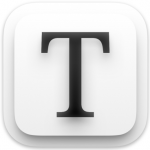


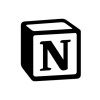


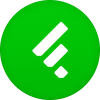


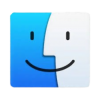


Discussion
New Comments
暂无评论。 成为第一个!